Page 1
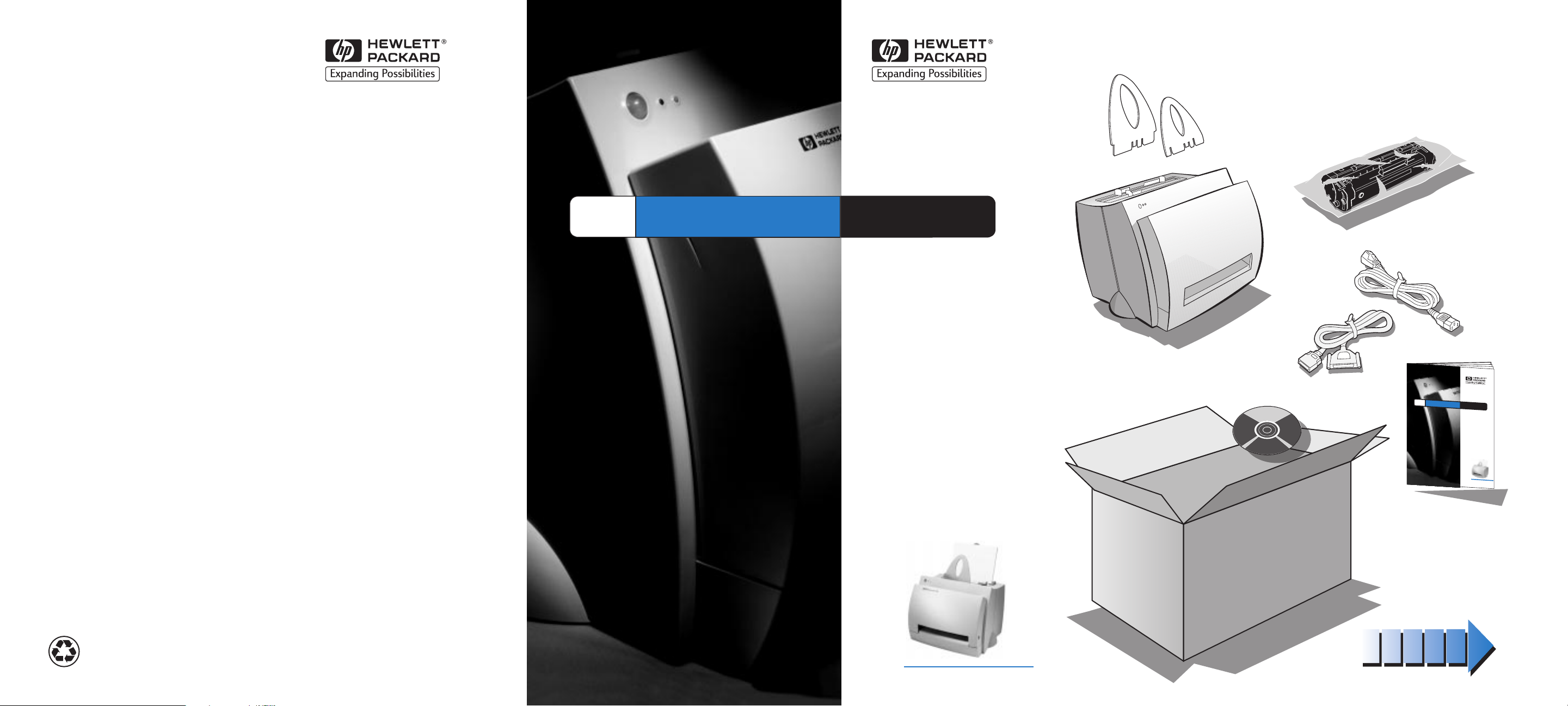
Copyright© 1998
Hewlett-Packard Co.
Wydrukowane w Niemczech
HP
LaserJet
1100
Poradnik
podrêczny
Wydrukowane na papierze
z makulatury
Numer instrukcji
C4224-90912
*C4224-90912*
*C4224-90912*
C4224-90912
Page 2
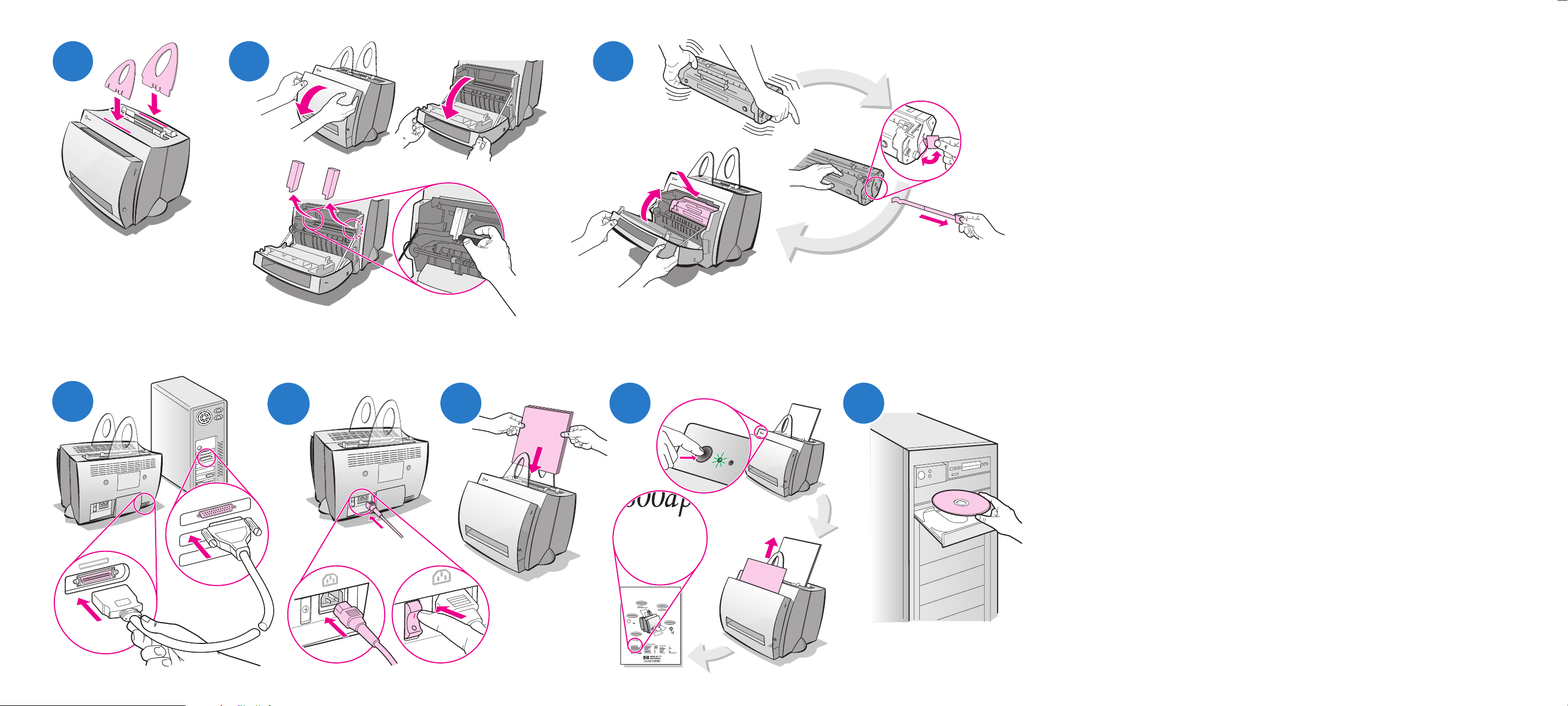
1
2
3
4
5
110-127V
220-240V
6
7 8
Configuration Settings
Scanner Installed:
Print Page Count:
otal Memory:
ter Resolution:
ution Enhancement
HP LaserJet 1100
8
NO
0
18 MB
600
ON
Page 3
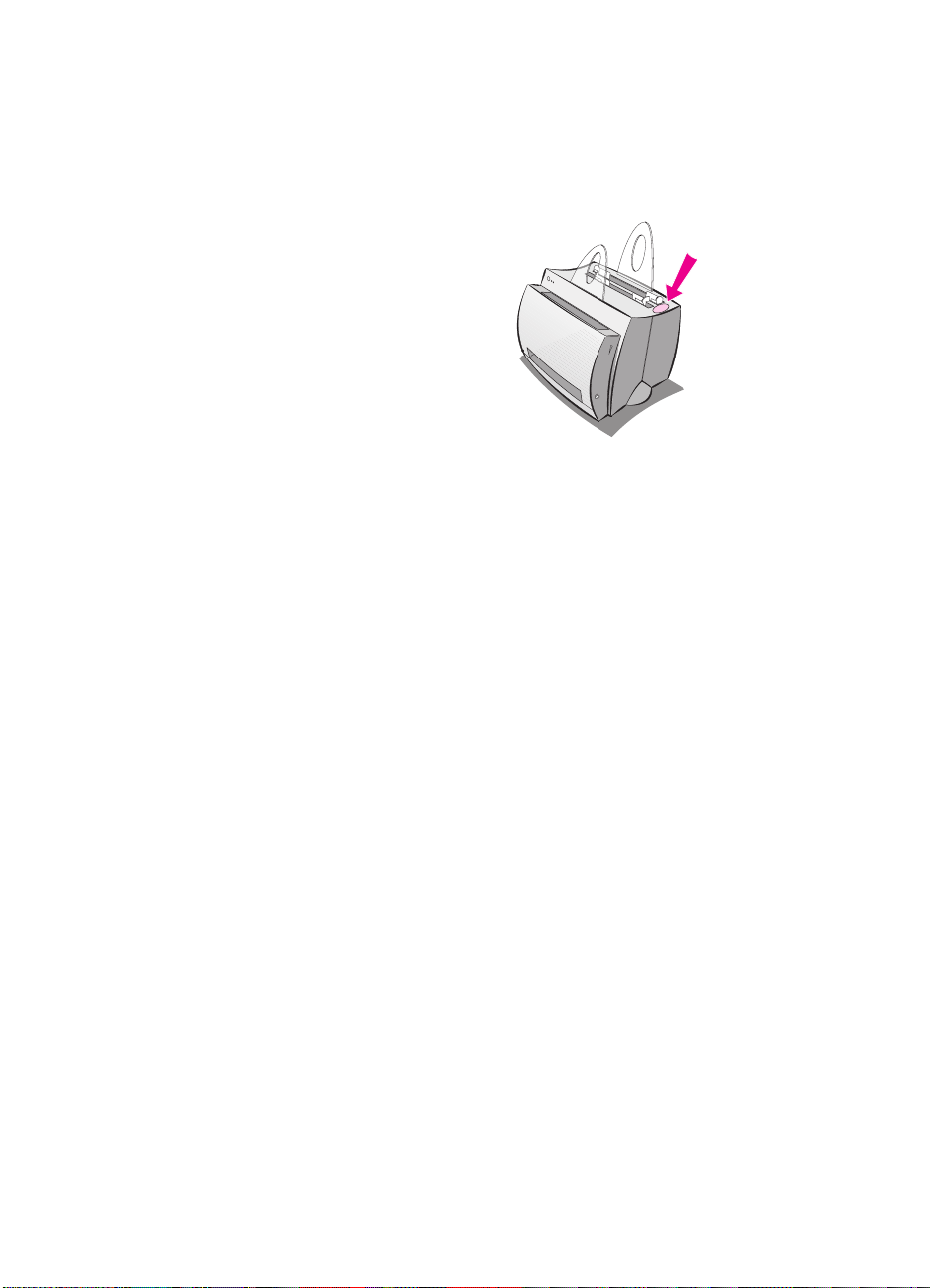
Przed do³o¿eniem papieru do podajnika wyjmij
znajduj¹cy siê tam papier w celu zapewnienia
prawid³owego podawania papieru. Umieæ tê
nalepkê na drukarce jako przypomnienie.
Page 4
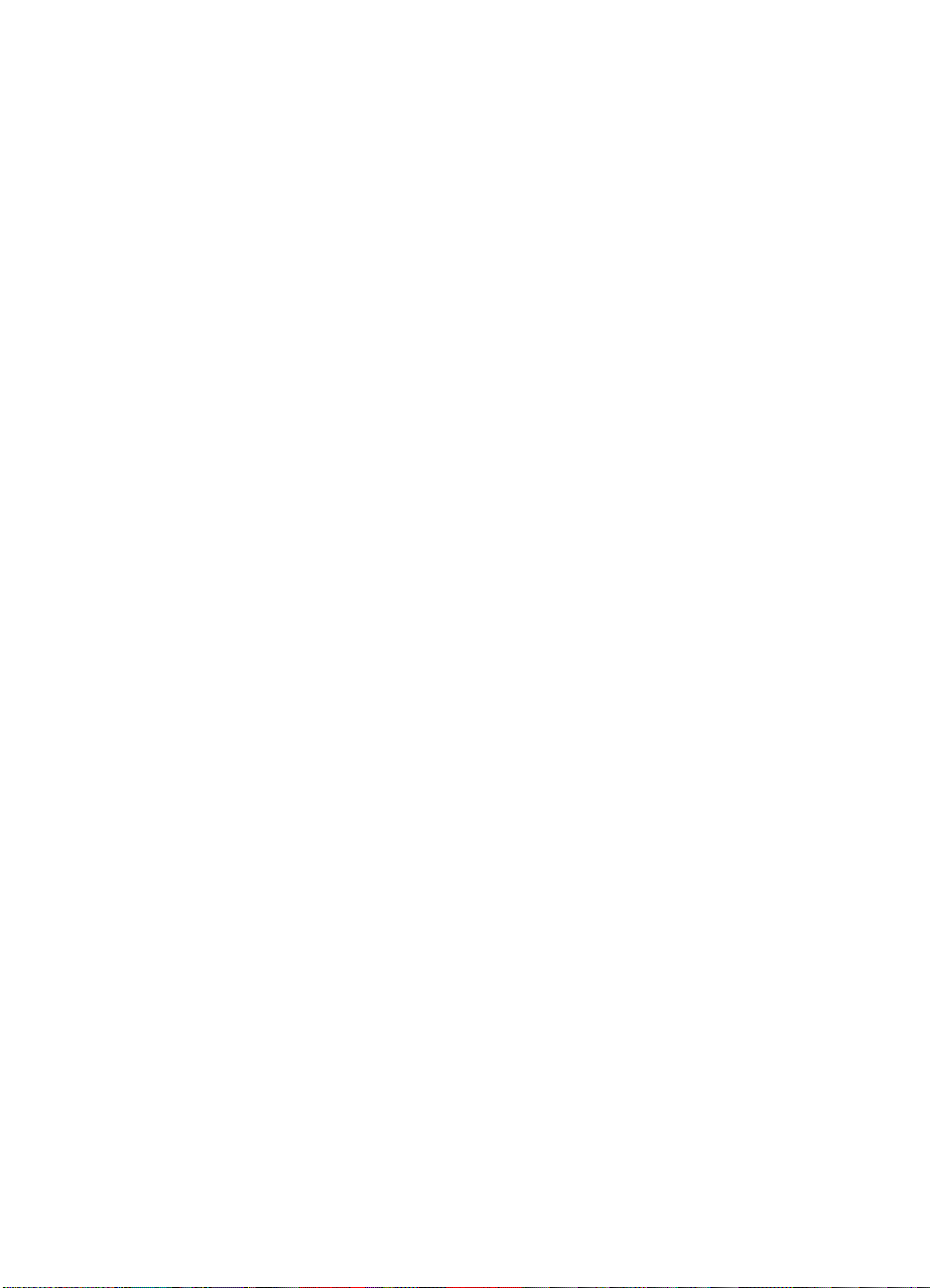
Page 5
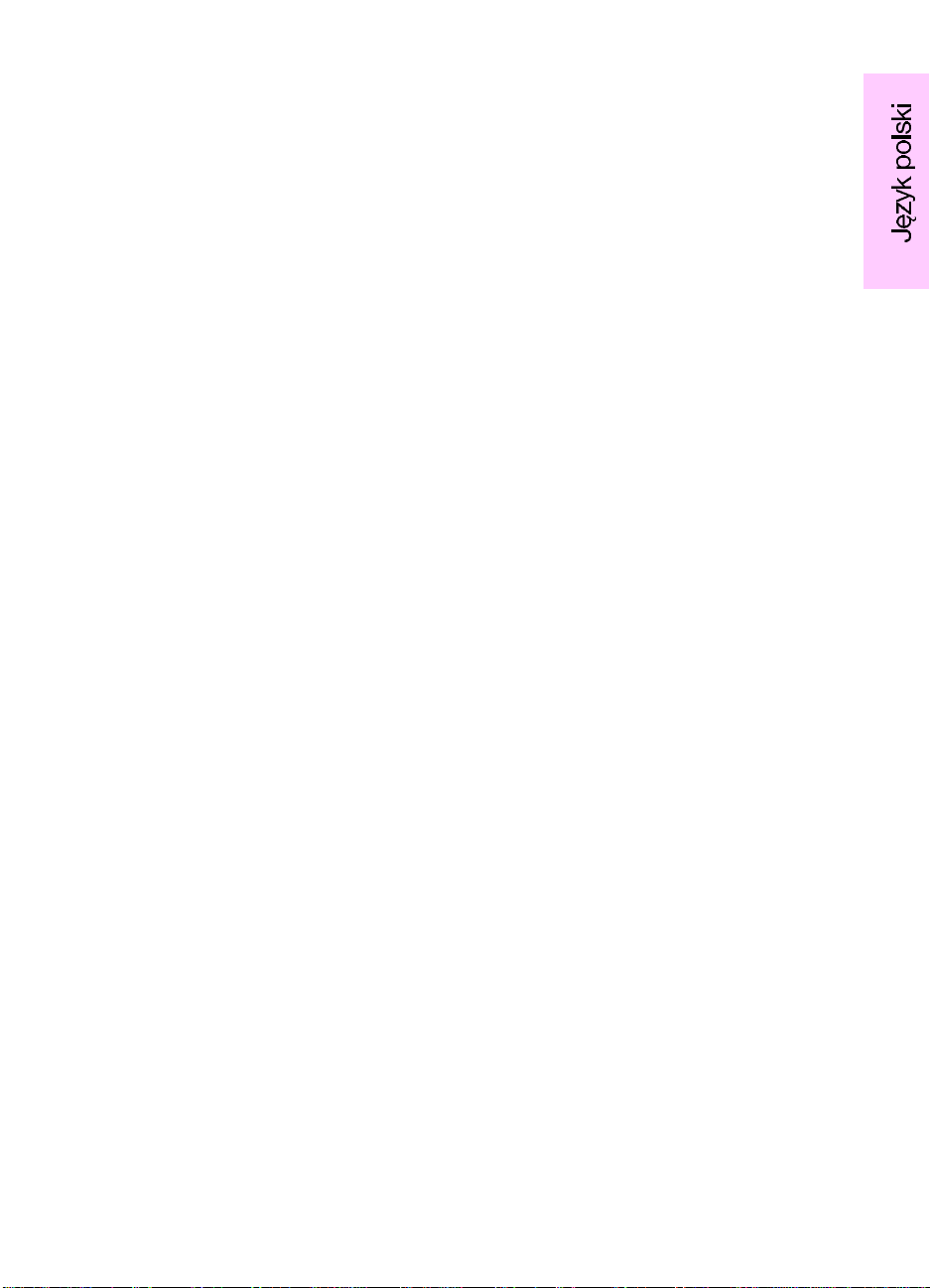
Jak korzystaæ z dokumentacji HP
Niniejszy poradnik
Niniejszy poradnik mo¿e byæ pomocny do szybkiego i ³atwego
ustawienia oraz zainstalowania oprogramowania do nowego urz¹dzenia
HP LaserJet 1100. Zawarte s¹ tu nastêpuj¹ce informacje:
Informacje o ustawieniu sprzêtu (na sk³adanej ok³adce)
●
Zawartoæ opakowania (na sk³adanej ok³adce)
●
Instalacja oprogramowania
●
Elementy drukarki
●
Kontrolki panelu sterowania drukarki
●
Diagnostyka typowych przypadków
●
Obs³uga i pomoc
●
Zgodnoæ z przepisami FCC
●
Uznane znaki towarowe
●
Gwarancja
●
PO
Jak korzystaæ z dokumentacji HP 1
Page 6
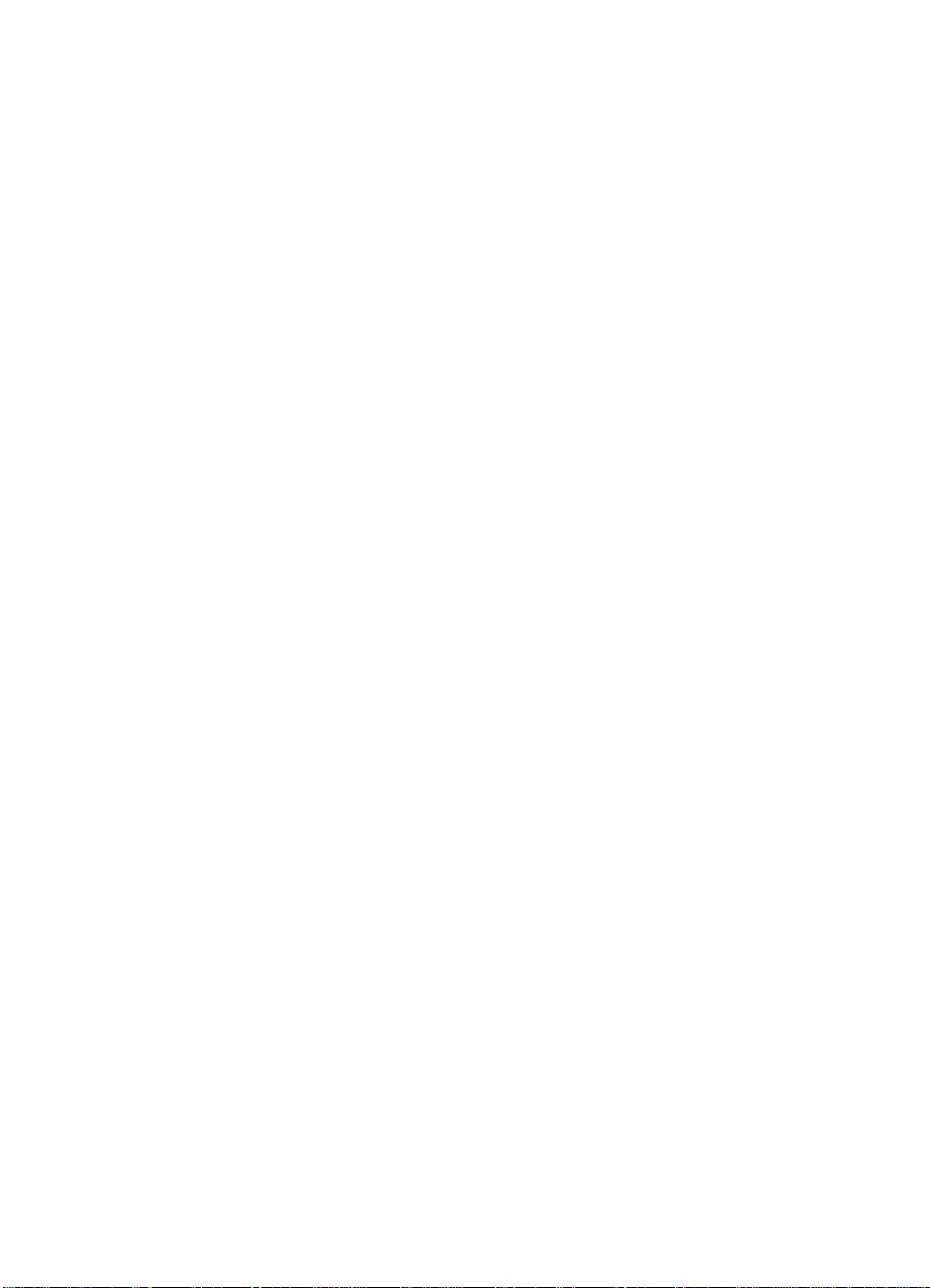
Pomoc ekranowa i ekranowa instrukcja obs³ugi
Pomoc ekranowa jest obszernym ród³em informacji, maj¹cym na celu
zapoznanie u¿ytkownika z oprogramowaniem za³¹czonym do drukarki
HP LaserJet 1100 lub kopiarki-skanera dla HP LaserJet 1100. Pomoc
ekranowa dostarcza szczegó³owych instrukcji do wielu czynnoci, które
mo¿na wykonaæ przy pomocy oprogramowania.
Ekranowa instrukcja obs³ugi jest obszernym ród³em informacji, maj¹cym na
celu pomóc u¿ytkownikowi w pos³ugiwaniu siê drukark¹ HP LaserJet 1100
lub kopiark¹-skanerem dla HP LaserJet 1100. Niniejszy przewodnik
zajmuje siê g³ównie sprawami sprzêtowymi.
Dostêp do ekranowej pomocy i instrukcji obs³ugi
Dostêp do ekranowej pomocy i instrukcji obs³ugi mo¿na uzyskaæ
w nastêpuj¹cy sposób:
CD-ROM: Tylko ekranowa instrukcja obs³ugi.
●
Pomocnik autora: Dostêp z ekranu g³ównego poprzez Narzêdzia.
●
(Pomocnik autora nie jest dostêpny w systemach operacyjnych
Windows 3.1x.)
Pulpit z dokumentami LaserJet: Dostêp z ekranu g³ównego poprzez
●
Pomoc.
Grupa programowa:
●
Windows 9x i NT 4.0: Kliknij Start, Programy, HP LaserJet 1100,
a nastêpnie Ekranowa instrukcja obs³ugi HP 1100 lub Pomoc
ekranowa.
Windows 3.1x: W Mened¿erze Programów, kliknij dwukrotnie
ikonê HP LaserJet 1100, a nastêpnie kliknij dwukrotnie
Ekranowa instrukcja obs³ugi HP 1100 lub Pomoc ekranowa.
2
PO
Page 7

Samouczek LaserJet 1100
Samouczek LaserJet 1100 umo¿liwia szybkie zapoznanie siê z funkcjami
drukarki oraz korzyciami wynikaj¹cymi z u¿ywania funkcji kopiowania
i skanowania opcjonalnego urz¹dzenia HP LaserJet 1100A
Printer•Copier•Scanner.
Dostêp do samouczka LaserJet 1100
Grupa programowa:
Windows 9x i NT 4.0: Kliknij Start, Programy, HP LaserJet 1100,
●
a nastêpnie Samouczek LaserJet 1100.
Windows 3.1x: W Mened¿erze Programów, kliknij dwukrotnie ikonê
●
HP LaserJet 1100, a nastêpnie kliknij dwukrotnie Samouczek
LaserJet 1100.
Instalacja oprogramowania
Informacje ogólne
Przed instalacj¹ oprogramowania sprawd czy:
W komputerze jest zainstalowane co najmniej 8 MB lub wiêcej pamiêci
●
RAM (zalecane jest 16 MB).
W komputerze jest co najmniej 20 MB wolnego miejsca na dysku
●
twardym.
Przed rozpoczêciem instalacji zosta³y zamkniête w komputerze
●
wszystkie programy. (Mo¿e byæ konieczne przeinicjowanie systemu
po zainstalowaniu oprogramowania).
Windows 9x i NT 4.0: Na pasku zadañ nie powinny pojawiæ siê
¿adne ikony.
Windows 3.1x: Nacinij Alt+Tab. Powinien pojawiæ siê tylko
Mened¿er Programów.
PO
Instalacja oprogramowania 3
Page 8

Windows® 9x i NT® 4.0
1 W³ó¿ dysk CD do stacji dysków komputera. Instalacja powinna rozpocz¹æ
siê automatycznie.
Je¿eli instalacja nie rozpocznie siê automatycznie, kliknij Start
i Uruchom. Wpisz D:\setup w wierszu poleceñ. Je¿eli stacja
dysków CD na u¿ywanym komputerze ma inn¹ literê ni¿ D, wpisz
odpowiedni¹ literê stacji.
Je¿eli instalacja wykonywana jest z dyskietek, a nie z p³yty
kompaktowej, kliknij Start i Uruchom. Wpisz A:\setup w wierszu
poleceñ. Je¿eli u¿ywasz innej stacji dysków ni¿ A, wpisz
odpowiedni¹ literê.
2 Wykonuj instrukcje na ekranie w celu zakoñczenia instalacji.
Windows 3.1x
1 W³ó¿ dysk CD do stacji dysków komputera.
2 Na ekranie Mened¿era Programów Windows, rozwiñ menu Plik
i kliknij Uruchom.
3 Wpisz D:\setup w wierszu poleceñ (D=litera stacji dysków CD).
Je¿eli instalacja wykonywana jest z dyskietek, a nie z p³yty
kompaktowej, wpisz literê swojej stacji dysków w miejsce litery D.
4
4 Wykonuj instrukcje na ekranie w celu zakoñczenia instalacji.
PO
Page 9

Elementy drukarki
1. Panel sterowania drukarki
2. Wsporniki papieru
3. Podajnik papieru
4. Podajnik pojedynczych kartek
5. Prowadnice papieru
6. Dwignia prze³¹czania pojemników
7. Prosta cie¿ka wydruku
8. Pokrywa drukarki
9. Pojemnik wyjciowy papieru
1. Wy³¹cznik (tylko w drukarkach na 220-240 V)
2. Gniazdo zasilania
3. Pokrywa dostêpu do pamiêci
4. Port równoleg³y
2
1
9
8
7
2
1
3
4
5
6
4
3
Uwaga Drukarki na 110-127 V nie posiadaj¹ wy³¹cznika. W celu wy³¹czenia drukarki
nale¿y od³¹czyæ od niej kabel zasilaj¹cy.
PO
Elementy drukarki 5
Page 10

Kontrolki panelu sterowania drukarki
Kontrolki panelu sterowania drukarki wskazuj¹ stan drukarki.
Legenda stanu kontrolek
Symbol zgaszonej kontrolki
Symbol zawieconej kontrolki
Symbol mrugaj¹cej kontrolki
Komunikaty kontrolek panelu sterowania
Stan
kontrolki
Stan drukarki Wymagane dzia³anie
Tryb oszczêdnoci
energii
(lub od³¹czone zasilanie)
Drukarka jest w trybie
upionym, oszczêdzaj¹c
zu¿ycie energii.
Gotowe
Drukarka jest gotowa do
druku.
Przetwarzanie
Drukarka otrzymuje lub
przetwarza dane.
Naciniêcie przycisku Start na
panelu sterowania drukarki lub
wydanie polecenie drukowania
obudzi drukarkê z trybu
oszczêdnoci energii. Je¿eli
powy¿sze dzia³ania nie spowoduj¹
reakcji drukarki, sprawd kabel
zasilaj¹cy (oraz w³¹cznik na
drukarkach na 220-240 V).
Nie trzeba nic robiæ; je¿eli jednak
naciniesz przycisk Start na panelu
sterowania drukarki, to wydrukuje
siê strona autotestu.
Nale¿y poczekaæ na wydrukowanie
zlecenia.
6
Dane w buforze
W pamiêci drukarki
przetrzymywane s¹
niewydrukowane dane.
Nacinij i zwolnij przycisk Start na
panelu sterowania drukarki w celu
wydrukowania pozosta³ych danych.
PO
Page 11

Komunikaty kontrolek panelu sterowania (Ci¹g dalszy)
Stan
kontrolki
Stan drukarki Wymagane dzia³anie
Podawanie rêczne
Drukarka jest w trybie
podawania rêcznego.
Otwarta pokrywa, brak
kasety z tonerem lub
zaci¹³ siê papier
Drukarka jest w stanie
b³êdu.
Brak papieru
W drukarce skoñczy³ siê
papier.
Sprawd, czy za³adowano
prawid³owy papier, a nastêpnie
nacinij i zwolnij przycisk Start na
panelu sterowania drukarki. Je¿eli
nie jest po¿¹dany tryb podawania
rêcznego, zmieñ to ustawienie
w sterowniku drukarki.
Sprawd czy:
●
Pokrywa drukarki jest zamkniêta.
●
Kaseta z tonerem jest
prawid³owo zainstalowana
w drukarce.
●
W drukarce nie zaci¹³ siê papier.
W³ó¿ papier do drukarki.
PO
Brak pamiêci
Drukarce zabrak³o pamiêci
podczas drukowania
zlecenia.
Zerowanie/Inicjalizacja
drukarki
Pamiêæ drukarki jest
zerowana i wszystkie
uprzednio wys³ane zlecenia
druku zostaj¹ usuniête.
Drukarka mo¿e te¿ byæ
w stanie inicjalizacji.
B³¹d krytyczny
wiec¹ siê wszystkie
kontrolki.
Kontrolki panelu sterowania drukarki 7
Drukowana strona mog³a byæ zbyt
skomplikowana, aby zmieciæ siê
w pamiêci drukarki. Nacinij i
zwolnij przycisk Start, aby
ponownie drukowaæ.
Nie trzeba nic robiæ. Mo¿esz jednak
wyzerowaæ drukarkê, naciskaj¹c
i przytrzymuj¹c przez 5 sekund
przycisk Start.
●
Wyzeruj drukarkê.
●
Wy³¹cz i w³¹cz drukarkê.
●
Skontaktuj siê z punktem
obs³ugi HP.
Page 12

Diagnostyka typowych przypadków
1 Podstawowy sprawdzian diagnostyczny:
W³¹cz drukarkê i wydrukuj stronê autotestu, naciskaj¹c i zwalniaj¹c
przycisk Start kiedy drukarka znajduje siê w stanie Gotowe. Sprawdzi
to, czy kabel zasilaj¹cy prawid³owo dzia³a, drukarka jest w³¹czona i
kaseta z tonerem jest prawid³owo zainstalowana z usuniêt¹ tam¹
ochronn¹.
Wylij zlecenie druku z u¿ywanego programu komputerowego do
drukarki HP LaserJet 1100. Sprawdzi to instalacjê oprogramowania
oraz ³¹cznoæ z drukark¹.
2 Je¿eli instalacja oprogramowania nie powiod³a siê bez
zg³aszania b³êdów przez urz¹dzenie, lub jeli nie mo¿na
drukowaæ z komputera, wykonaj poni¿sze czynnoci:
Sprawd czy wszystkie programy s¹ zamkniête.
W Windows 9x: Nacinij Ctrl+Alt+Del. Wszystkie programy z
wyj¹tkiem Systray i Eksplorator powinny byæ zamkniête. Je¿eli nie
s¹, zamknij je wybieraj¹c po jednym i klikaj¹c Zakoñcz zadanie.
Zainstaluj ponownie oprogramowanie, korzystaj¹c z metody
opisanej w czêci Instalacja oprogramowania.
Ponownie uruchom komputer.
8
Ci¹g dalszy na nastêpnej stronie.
PO
Page 13

3 Je¿eli instalacja oprogramowania nie powiedzie siê w punkcie 2,
spróbuj zainstalowaæ je, stosuj¹c nastêpuj¹c¹ metodê:
Alternatywna metoda instalacji oprogramowania w Windows 9x i NT 4.0
●
Zamknij ca³e oprogramowanie otwarte w komputerze.
1
Kliknij
2
Kliknij dwukrotnie
3
Tylko w Windows NT 4.0: wybierz odpowiedni port LPT.
4
Klikaj
5
Kliknij
6
Wpisz
7
<jêzyk>
Kliknij
8
Po zakoñczeniu wyjmij dysk kompaktowy (lub dyskietkê).
9
Alternatywna metoda instalacji w Windows 3.1x
●
Zamknij ca³e oprogramowanie otwarte w komputerze.
1
W
2
Mened¿erze Programów,
Otwórz
3
Kliknij
4
niezamieszczon¹ lub uaktualnion¹ drukarkê.
Kliknij
5
Kliknij
6
<jêzyk>
Postêpuj wed³ug instrukcji na ekranie, aby zakoñczyæ instalacjê.
7
Po zakoñczeniu wyjmij dysk kompaktowy (lub dyskietkê).
8
wybierz
Start,
Dalej,
Z dysku.
<jêzyk>\drivers\OS
jest dowolnym jêzykiem do wybrania.
Dalej,
Panel sterowania,
Dodaj.
Zainstaluj.
Z dysku,
jest dowolnym jêzykiem do wybrania.
Ustawienia,
Dodaj drukarkê.
a¿ dojdziesz do listy
a nastêpnie jeszcze raz
Na ekranie pojawi siê lista drukarek z podwietlon¹ opcj¹
a nastêpnie wpisz
a nastêpnie
Producenci drukarek.
Dalej.
otwórz grupê
a nastêpnie otwórz
<jêzyk>\drivers\OS
G³ówn¹.
Drukarki.
Drukarki.
Zainstaluj
PO
Diagnostyka typowych przypadków 9
Page 14

Usuwanie papieru, który
zaci¹³ siê w drukarce
Czasami zdarza siê, ¿e podczas drukowania
papier zatnie siê w drukarce. Powody tego
mog¹ byæ nastêpuj¹ce:
Papier zosta³ nieprawid³owo
●
za³adowany.
Dwignia wyjcia papieru zosta³a
●
przestawiona podczas drukowania.
Pokrywa drukarki zosta³a otwarta
●
podczas drukowania.
U¿ywany materia³ nie spe³nia wymagañ
●
specyfikacji HP.
U¿ywany materia³ ma format mniejszy
●
ni¿ 76,2 x 127 mm.
Obszary wejcia papieru
Wyci¹gnij kartkê od strony podajnika papieru.
Obszary wyjcia papieru
10
Je¿eli strona wystaje ze cie¿ki wyjcia
papieru, wyci¹gnij j¹ stamt¹d na zewn¹trz.
Uwaga
Po zaciêciu siê papieru w drukarce mo¿e
pozostaæ sypki (nieutrwalony) toner.
Drukarka oczyci siê sama po wydrukowaniu
kilku stron.
PO
Page 15

Zacinanie siê papieru
w drukarce
Je¿eli do drukarki pod³¹czony jest skaner,
konieczne mo¿e byæ przesuniêcie drukarki
do brzegu jej powierzchni roboczej, w celu
ca³kowitego otwarcia pokrywy drukarki.
1
2
3
4
1 Otwórz pokrywê drukarki. Je¿eli nie
mo¿na usun¹æ papieru bez wyjêcia
kasety z tonerem, przejd do punktu 3.
W przeciwnym razie kontynuuj
czynnoci opisane w punkcie 2.
2 Wyjmij kasetê z tonerem i od³ó¿ j¹ na
bok, przykrywaj¹c kawa³kiem papieru.
OSTRO¯NIE
Zacinanie siê papieru w tym obszarze mo¿e
powodowaæ pozostawienie sypkiego tonera
na stronie. Je¿eli toner dostanie siê na
ubranie, nale¿y wypraæ je w zimnej wodzie.
Gor¹ca woda utrwali toner na tkaninie.
OSTRO¯NIE
Aby zapobiec uszkodzeniu kasety z tonerem,
nie nale¿y wystawiaæ jej na wiat³o na d³u¿ej
ni¿ kilka minut. Przykryj j¹ arkuszem papieru.
3 Chwyæ obu rêkami tê czêæ papieru,
która jest najlepiej widoczna (³¹cznie
z czêci¹ rodkow¹) i ostro¿nie
wyci¹gnij papier z drukarki.
Uwaga
Je¿eli papier rozedrze siê, zobacz
Wyjmowanie z drukarki porwanych
kawa³ków papieru.
PO
4 Po usuniêciu zaciêtego papieru, w³ó¿
z powrotem kasetê z tonerem i zamknij
pokrywê drukarki.
Diagnostyka typowych przypadków 11
Page 16

Wyjmowanie z drukarki
porwanych kawa³ków papieru
1
2
3
Podczas wyci¹gania zaciêtego papieru
z drukarki mo¿e on zostaæ rozerwany.
Pozosta³e w drukarce ma³e kawa³ki papieru
mo¿na usun¹æ w podany poni¿ej sposób.
1 Upewnij siê, ¿e kaseta z tonerem jest
zainstalowana i pokrywa drukarki jest
zamkniêta.
2 Wy³¹cz i w³¹cz drukarkê. Po ponownym
w³¹czeniu drukarki, rolki przesun¹ do
przodu kawa³ek (lub kawa³ki) papieru.
Uwaga
W celu wy³¹czenia drukarki, od³¹cz od niej
kabel zasilaj¹cy. W celu w³¹czenia drukarki
z powrotem pod³¹cz kabel.
3 Otwórz pokrywê drukarki i wyjmij kasetê
z tonerem.
4 Wyjmij kawa³ek (lub kawa³ki) papieru.
5 W³ó¿ z powrotem kasetê z tonerem
i zamknij pokrywê drukarki.
4
5
12
Je¿eli nadal nie mo¿esz dotrzeæ do
porwanego kawa³ka papieru, powtórz
czynnoci opisane w punktach 1 do 5.
PO
Page 17

Obs³uga i pomoc
World Wide Web URL:
Telefon pomocy:
Polska: (48 22) 37-5065 lub (48 22) 865 99 99
HP FIRST:
Polska: (48 22) 608 77 00
http://www2.hp.com
Zgodnoæ z przepisami FCC
Niniejsze urz¹dzenie zosta³o przetestowane i stwierdzono, ¿e jest ono
zgodne z ograniczeniami dla urz¹dzeñ cyfrowych klasy B, zgodnie z
czêci¹ 15 przepisów FCC. Owiadczenia o zgodnoci z przepisami
zawarte s¹ w za³¹czniku A instrukcji obs³ugi (w wersji ekranowej lub
drukowanej), ³¹cznie z owiadczeniem o zgodnoci z przepisami FCC.
Uznane znaki towarowe
Windows i Windows NT s¹ zarejestrowanymi w USA znakami towarowymi
firmy Microsoft.
Gwarancja
PO
Szczegó³owe informacje gwarancyjne znajduj¹ siê w ekranowej instrukcji
obs³ugi HP LaserJet 1100.
Obs³uga i pomoc 13
Page 18

14
PO
